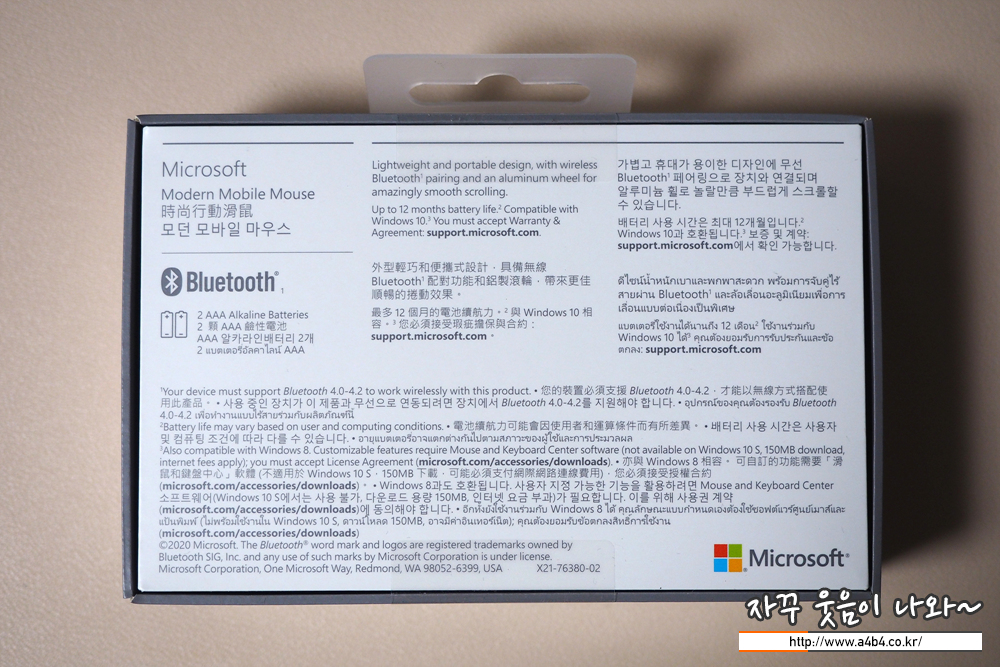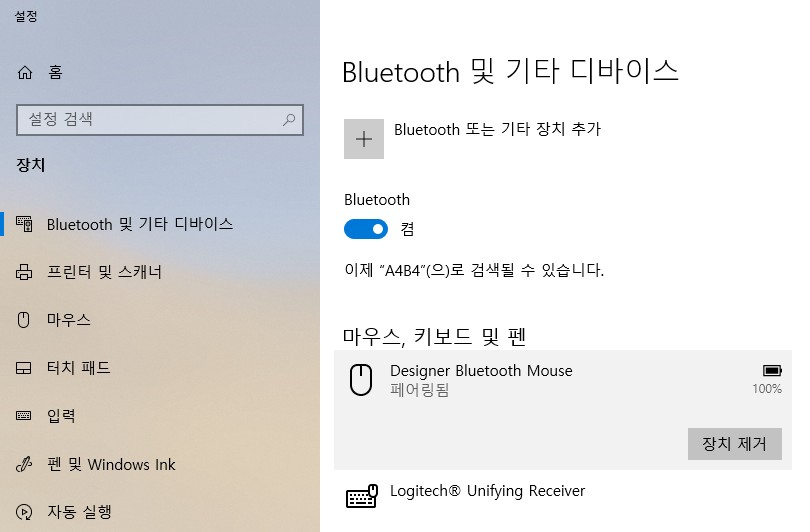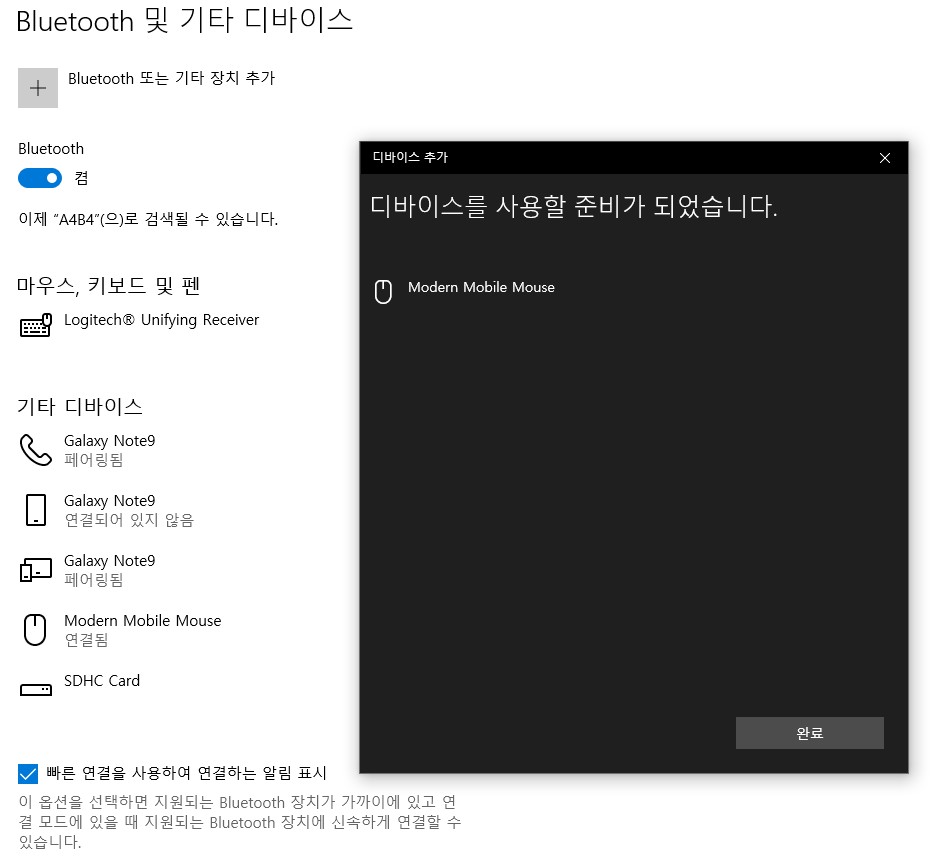사용하던 기존 로지텍 블루투스 마우스 오른쪽 버튼에 문제가 생겨 오랜만에 마우스 교체 했습니다. 이번에는 10만원 초반 가격의 로지텍 mx master 3s 제품 사용후기 입니다. 오늘은 단점 중심으로 리뷰하니 구매에 도움 되시길...

| 로지텍 mx master 3s 블루투스 마우스
해당 제품은 로지텍 MX ERGO 무선 트랙볼 마우스 다음으로 높은 가격의 무선 블루투스 마우스입니다. 공홈 판매가격은 139,000원, 해외 비품으로는 10만원 전후에 쿠팡에서는 11만원 초반 가격에 구입이 가능합니다.

| 오늘은 단점 중심으로...
오늘 리뷰하는 mx master 3s 마우스는 가격만큼이나 디자인이나 제품 완성도가 높은 묵직한 무선마우스입니다. 다만 둥글 호환성과 S/W 완성도는 기대에 비해 상당히 아쉬운 단점을 보입니다.

저는 사무실에서 한 대의 데스트탑 PC에 아래와 같이 로지텍 무선키보드 2개와 무선 마우스 2개를 사용하고 있습니다.
한 세트는 책상에 다른 한세트는 회의용 테이블에 비치하고 있는데요.

특히 책상에서 사용하는 키보드는 10만원 중반대의 MX KEYS 로지텍 키보드 입니다. 로지텍 제품 중에서는 중고가 제품입니다. 특히 오늘 리뷰하는 mx master 3s 제품과는 한 세트로 제조사에서 홍보보하고 있는 제품이기도 합니다.


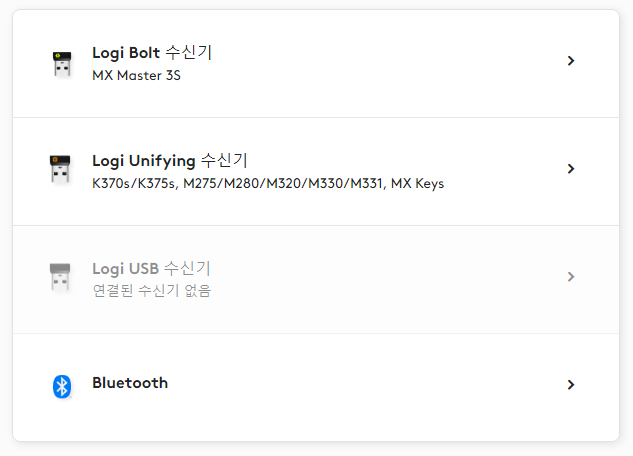

| 로지텍 마우스 단점 1 : 둥글 호환성 X
로지텍은 블루투스가 지원되지 않는 기기를 대상으로 총 3가지타입의 둥글을 제공하고 있습니다. Logi USB 수신기는 요즘 찾아보기 어렵고요. 가장 보편적인 수신기는 Logi Unifying이고 최근 보안성이 향상된 Logi Bolt 가 있습니다.
여기에서 문제는 수신기간 호환이 되지 않습니다. 상위 제품이 하위 제품과 호환되지 않는 것은 이해가 되지만 하위 제품이 상위 제품과 호환되지 않는 부분은 상당히 아쉽고 불편한 부분입니다. Logi Unifying USB 둥글
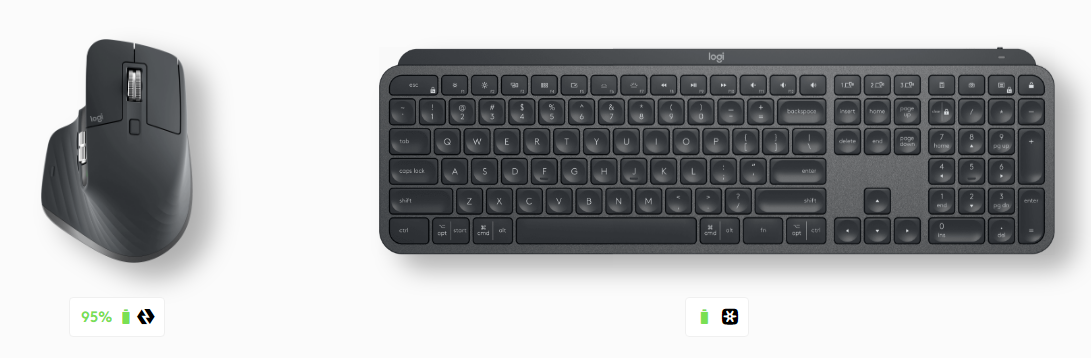

| 둥글 호환성 문제로 PC 2개의 USB 포트를 사용해야
결국 오늘 소개하는 mx master 3s 블루투스 마우스를 사용하기 위해 Logi Bolt USB Receiver를 MX KEYS 키보드 사용을 위해 Logi Unifying USB 둥글을 모두 사용해야 합니다. 결국 PC의 두 USB Port를 이 기기들에게 점령 당했네요.
앞에서도 언급했지만 Bolt가 하위 기기에 대한 호환성이 없다는 것은 로지텍 마우스 mx master 3s 단점 중 하나입니다.


| 로지텍 마우스 단점 2 : 둥글 보관
로지텍 mx master 3s 마우스 단점 두 번 째는 휴대시 Bolt 둥글을 마우스에 보관할 수 있는 슬롯이 없습니다. 물론 노트북을 사용할 경우 블루투스 연결을 통해 사용이 가능하지만 2.4G 무선네트워크 사용시에는 상호 간섭이 발생하는 경우들이 있어 개인적으로는 둥글을 선호합니다. 아래 왼쪽의 다른 로지텍 마우스와 같이 Logi Unifying USB 둥글을 보관할 수 있는 슬롯이 있었으면 하는 아쉬움이 있습니다.


| 로지텍 마우스 단점 3 : Logi Options+ 호환성
로지텍은 마우스와 키보드는 Logi Options+ 소프트웨어를 통해 다양한 커스텀이 가능합니다만, S/W 완성도가 상당히 아쉽습니다. 저의 사용환경은 윈도우10 + 크롬브라우져 입니다.

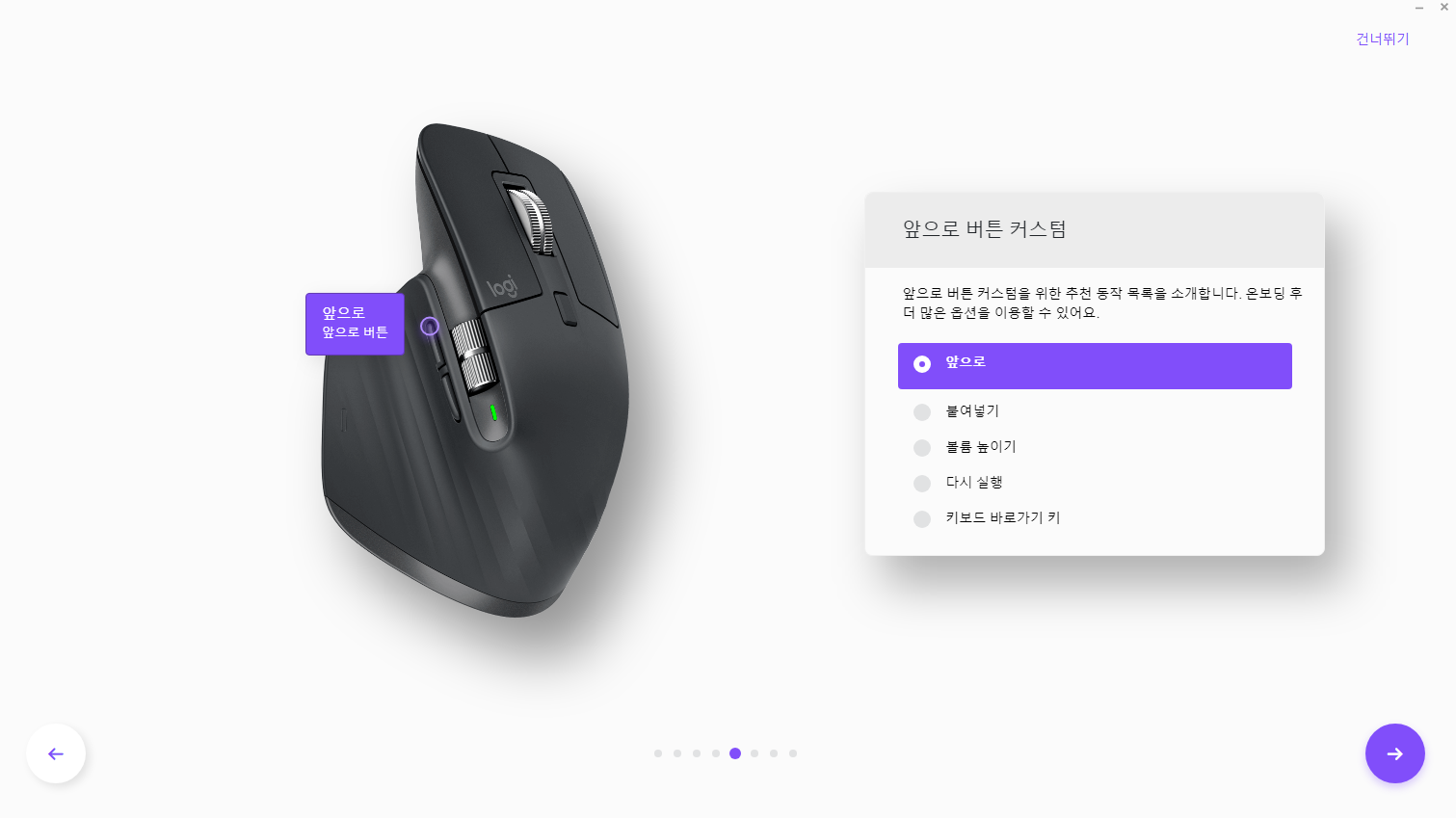
| 앞으로 뒤로 버튼 커스텀 오류
기본 설정은 앞 부분 버튼이 앞으로 뒷버튼 설정이 뒤로 (이전)가 기본설정입니다. 저는 뒤로(이전)버튼을 많이 사용하고 또한 엄지가 앞 버튼에 위치해서 순서를 바꾸는 세팅을 했지만 크롬 브라우져에서 작동하지 않습니다. 기본값으로만 동작하네요.



| 엄지 휠 커스텀 오류
엄지휠 커스텀은 가로스크롤이나 확대 축소 기능으로 상당히 유용하게 사용할 수 있는 기능입니다. 제가 로지텍 mx master 3s 블루투스 마우스를 선택한 이유이기도 한데요. 저는 휠을 확대축소 기능으로 사용하고자 했지만, 크롬 브라우저 에서는 확대 축소가 아닌 브라우저 탭간 이동으로 작동합니다. 이 부분도 로지텍 mx master 3s 단점
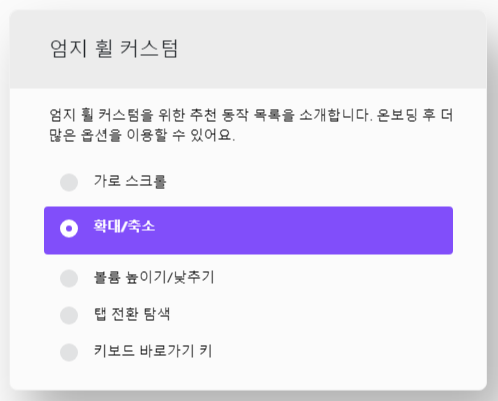
오늘은 로지텍 mx master 3s 블루투스 마우스 단점 중심으로 리뷰 했습니다. 물론 상당히 만족스럽고 완성도 높은 제품입니다만, 호환성과 커스텀 부분은 상당히 아쉬운 부분으로 남는 제품입니다.
'신과 함께 > 리뷰 사용기 구입기' 카테고리의 다른 글
| 갤럭시 북4 프로 360 30일 사용 후기 - 단점 중심으로... (1) | 2024.04.16 |
|---|---|
| [내돈내산] 인스탁스 미니12 필름 포함 가격 109,000원 구매팁 (0) | 2024.03.29 |
| [후기 단점] 아이뮤즈 레볼루션 L11 태블릿 30일 사용기 (0) | 2024.03.17 |
| 레노버 씽크플러스 블루투스 이어폰 사용후기 (LP40 프로 TWS) (1) | 2024.02.16 |
| 답례용 기프티콘 대량발송 대행 (엑셀) - 센드비 후기 (1) | 2024.02.12 |
| 엘지 브리즈 효능 효과 진짜? (brid.zzz by LG Labs) (0) | 2023.08.14 |
| 갤럭시 z 플립 액정 파손 수리 비용 (재생품, 단품 SM-F711) (1) | 2023.07.21 |
| 송파 삼성전자 서비스센터 영업시간 및 주차 (휴대폰 대기) (1) | 2023.07.17 |